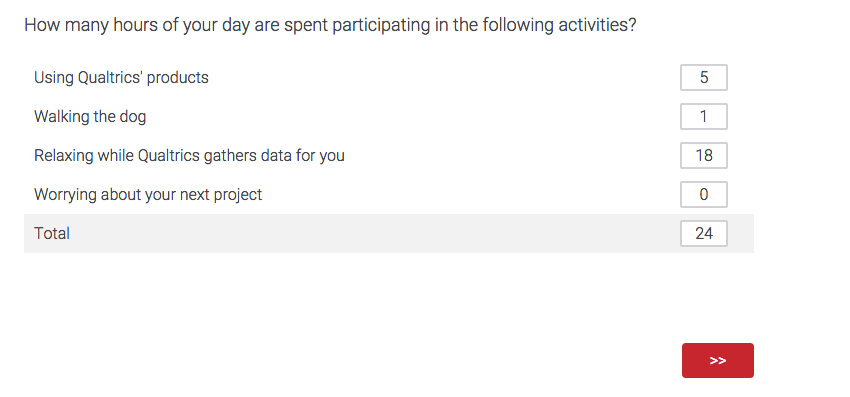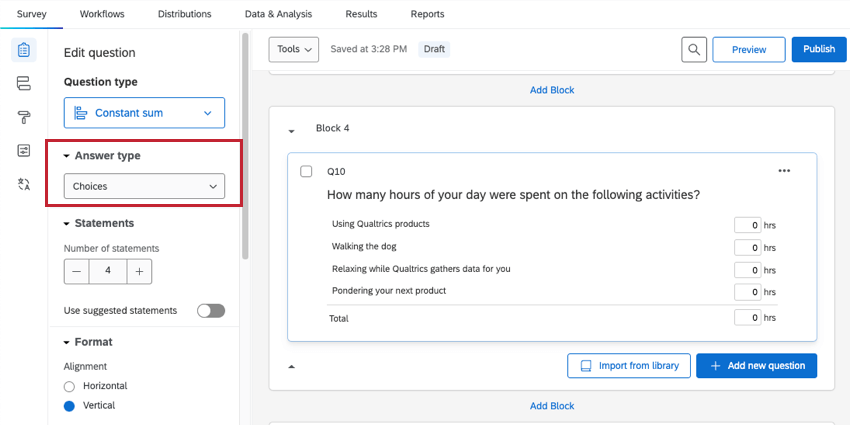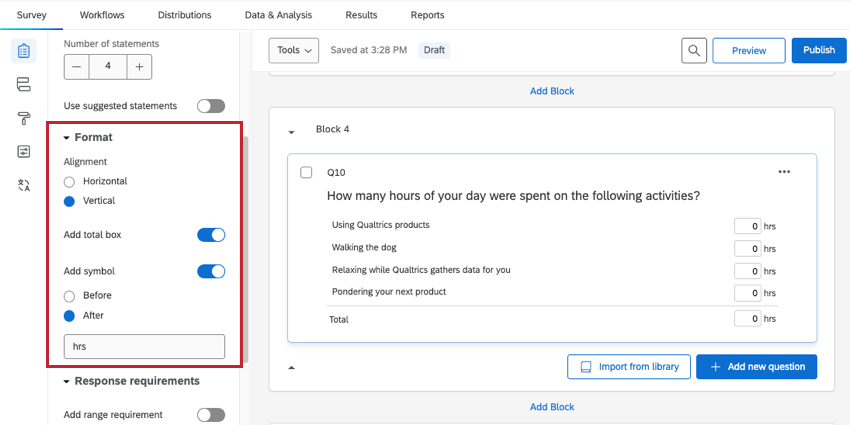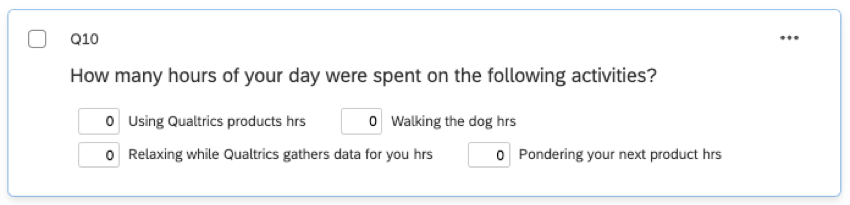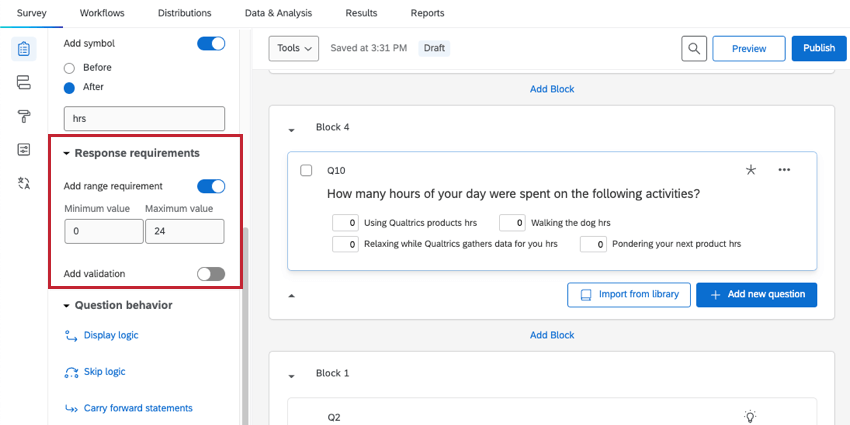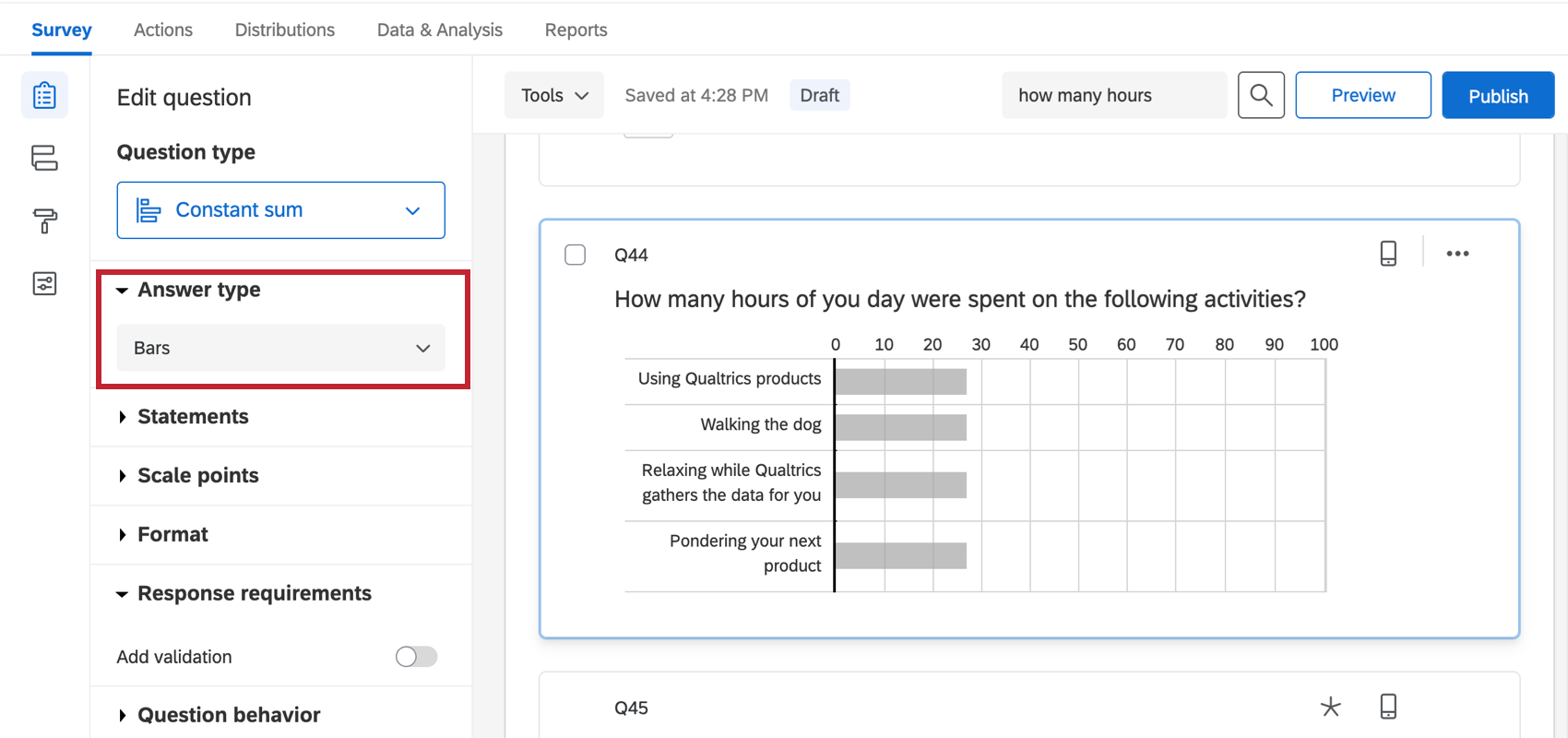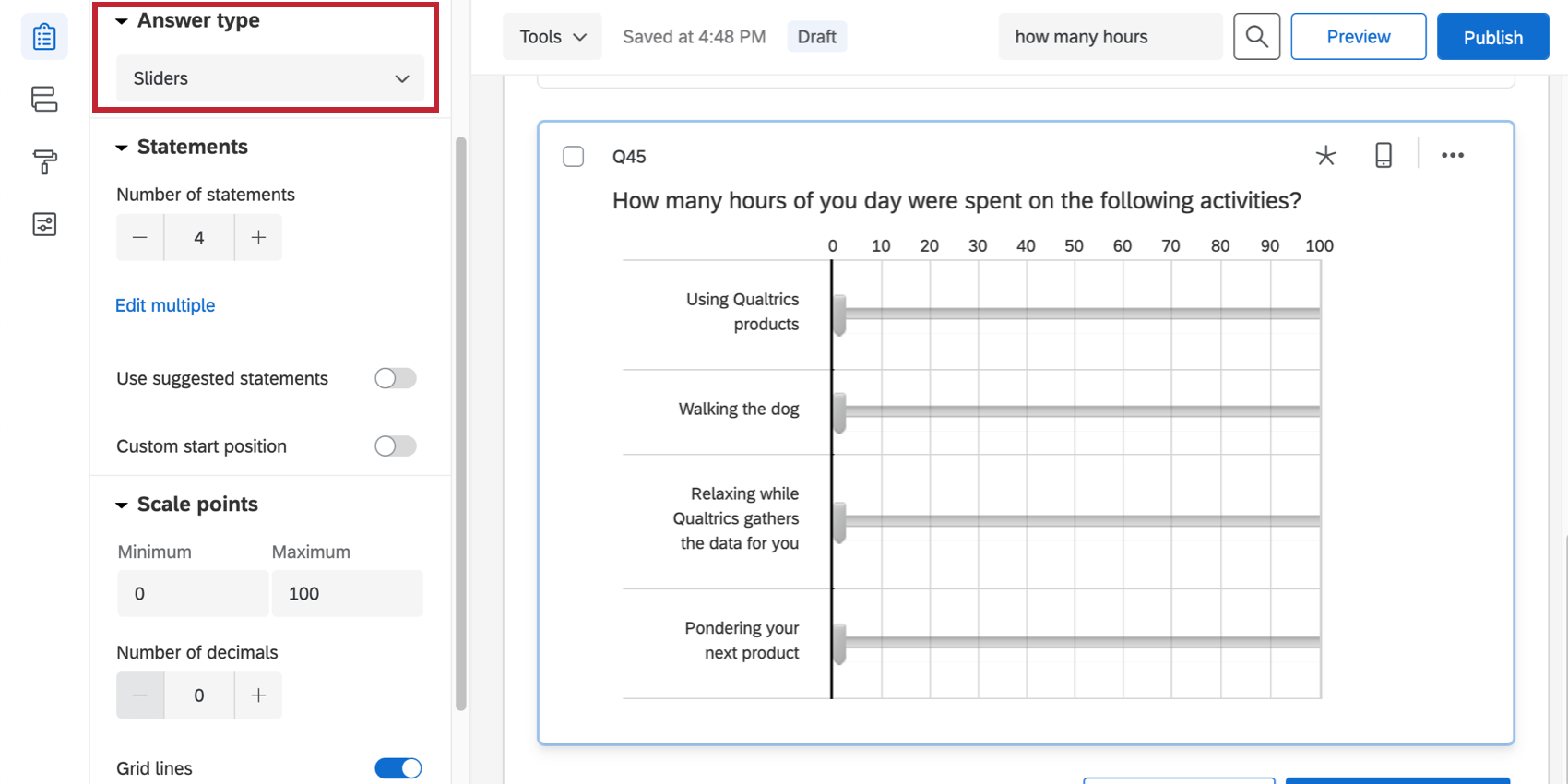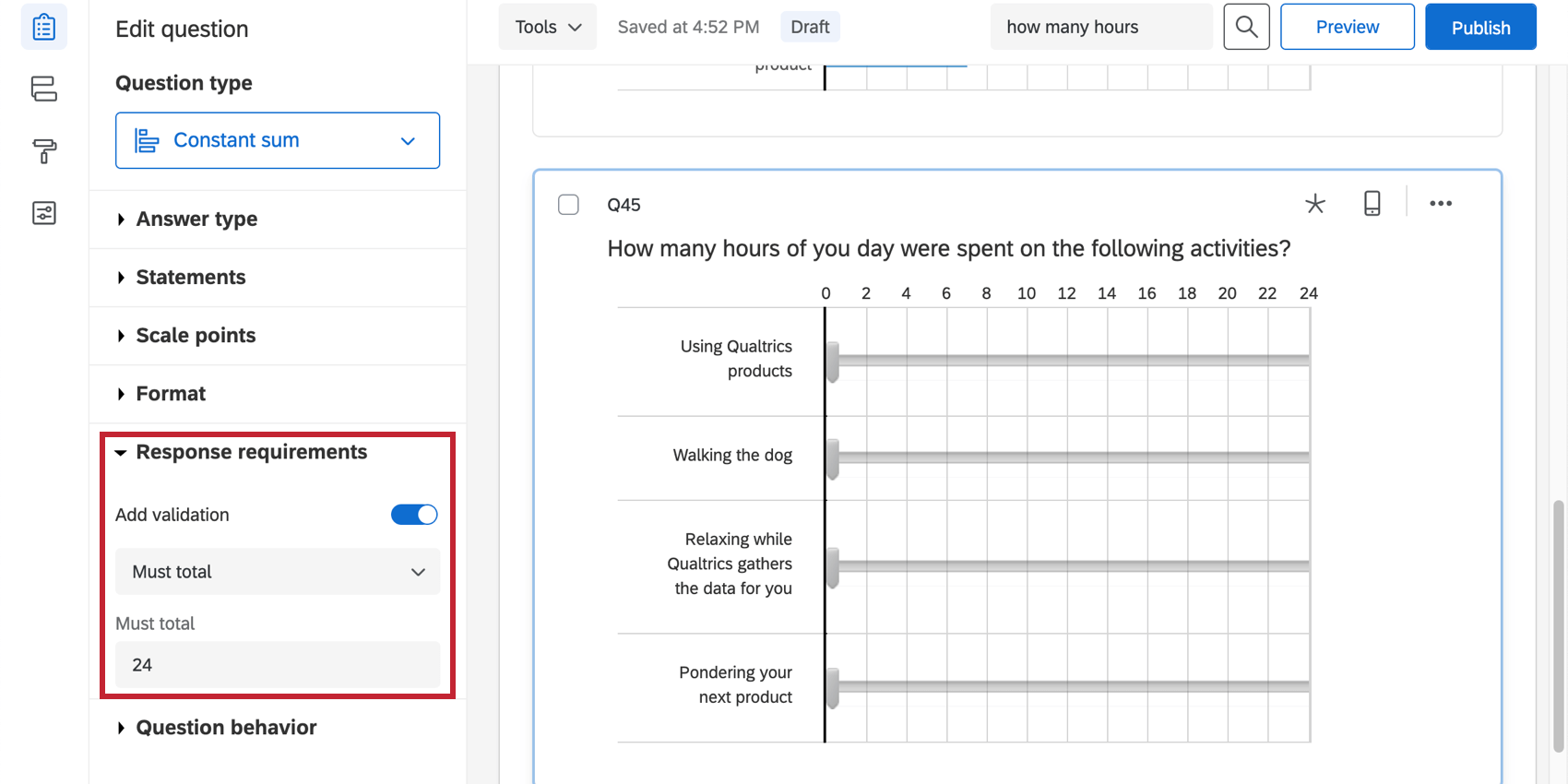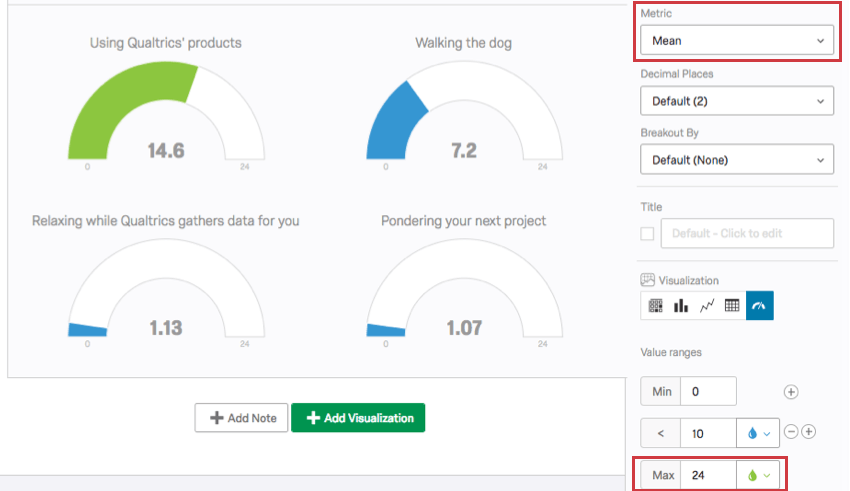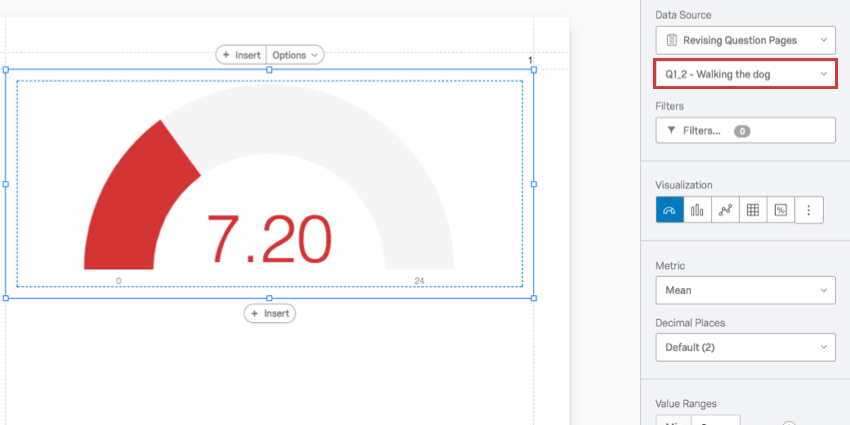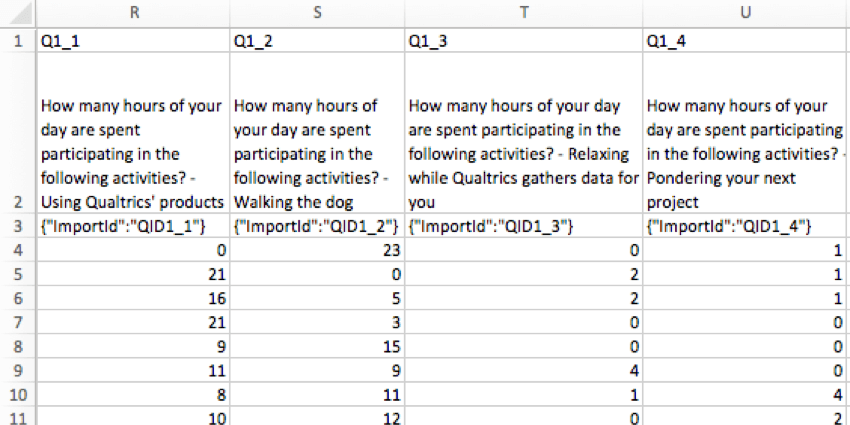Pregunta de suma constante
Acerca de las preguntas sobre sumas constantes
Las preguntas de Suma constante brindan a los encuestados una forma de ingresar datos numéricos. Cada entrada numérica se suma para obtener un total. Luego se puede mostrar el total al encuestado, siempre que la pregunta no esté en formato de slider o de barras.
Tipos de respuestas
Hay tres variaciones disponibles para la pregunta de suma constante : opciones, barras y controles deslizantes. Puede acceder a estas variaciones en Tipo de respuesta en el panel de edición de preguntas.
Opciones Suma constante
Con la variación de opciones, los encuestados escriben sus respuestas en cuadros de texto.
La opción de suma constante tiene varias opciones personalizables, que se encuentran en el panel de edición en Formato:
- Alineación: Cambiar el diseño de los cuadros de texto de un formato vertical a un formato horizontal.
- Añadir cuadro total: Muestra un cuadro de total en la parte inferior de la pregunta para que los encuestados puedan realizar un seguimiento de su total a medida que ingresan datos (solo disponible cuando está en alineación vertical).
- Añadir símbolo: Coloque un símbolo antes o después de cada cuadro de texto (por ejemplo, incluya “hrs” después de cada cuadro de texto si se espera una respuesta en horas). Tienes un límite de 4 caracteres.
La opción de suma constante también tiene una costumbre Requisito de respuesta , llamado Añadir requisito de rango . Una vez habilitado, puede establecer un rango de números válidos para cada elemento (por ejemplo, para las horas de un día, “0” sería un mínimo apropiado y “24” sería un máximo apropiado).
Barras de suma constante
Con la variación de barras, los encuestados arrastran una barra para seleccionar un número para cada elemento. Si se establece una suma máxima para la pregunta, no se podrán arrastrar barras por encima de esta suma.
La suma constante de barras tiene varias opciones personalizables, que se encuentran en el panel de edición:
- Posición inicial personalizada: Comience a encuestar con un valor particular (de manera predeterminada, los controles deslizantes y las barras comenzarán en 0). Para utilizar esta función, marque la casilla y luego arrastre la barra hasta la posición donde desea que comience.
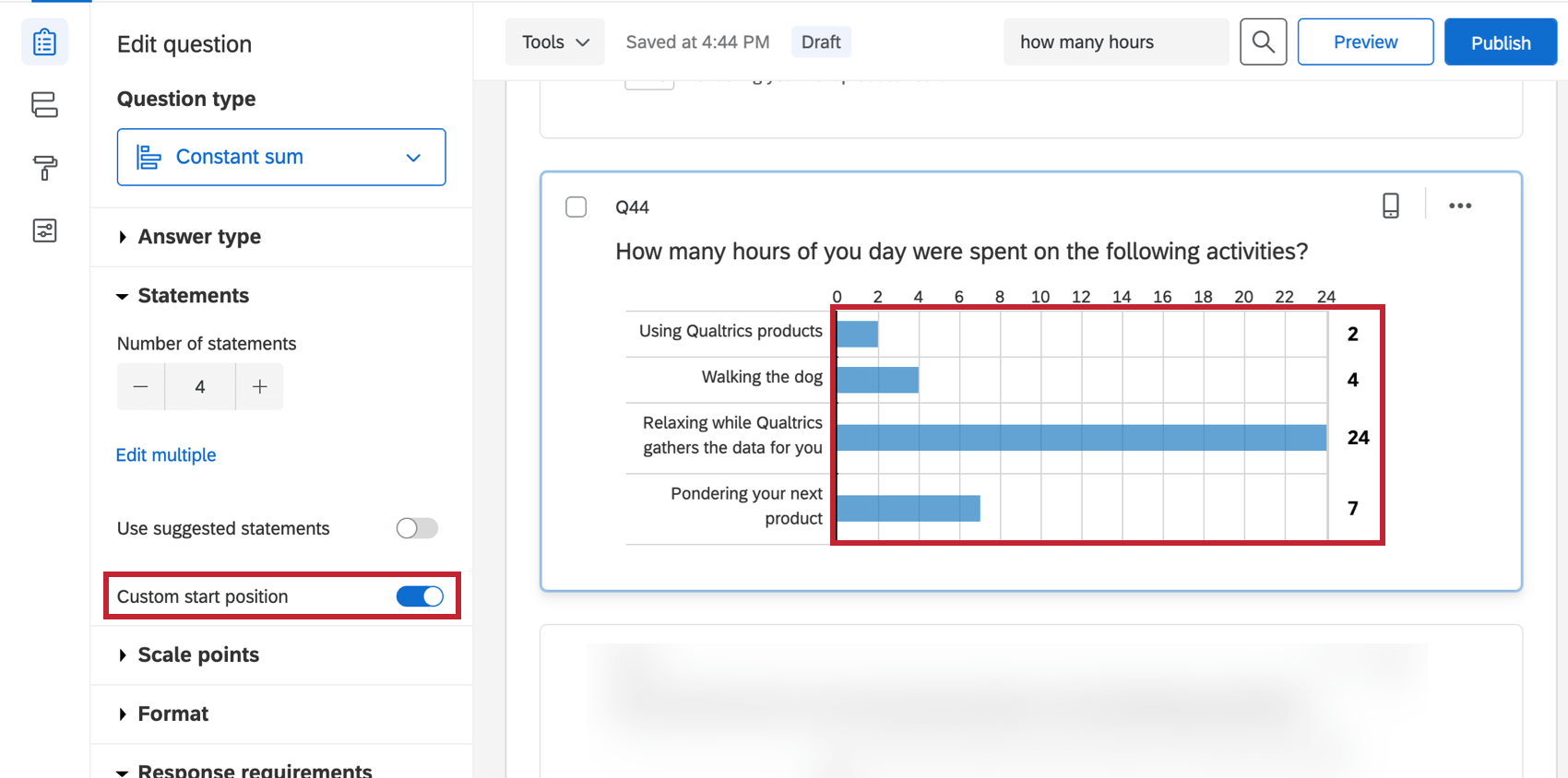
- Configuración de puntos de escala: Especifique el número de líneas de cuadrícula, valores mínimos, valores máximos y decimales que se mostrarán.
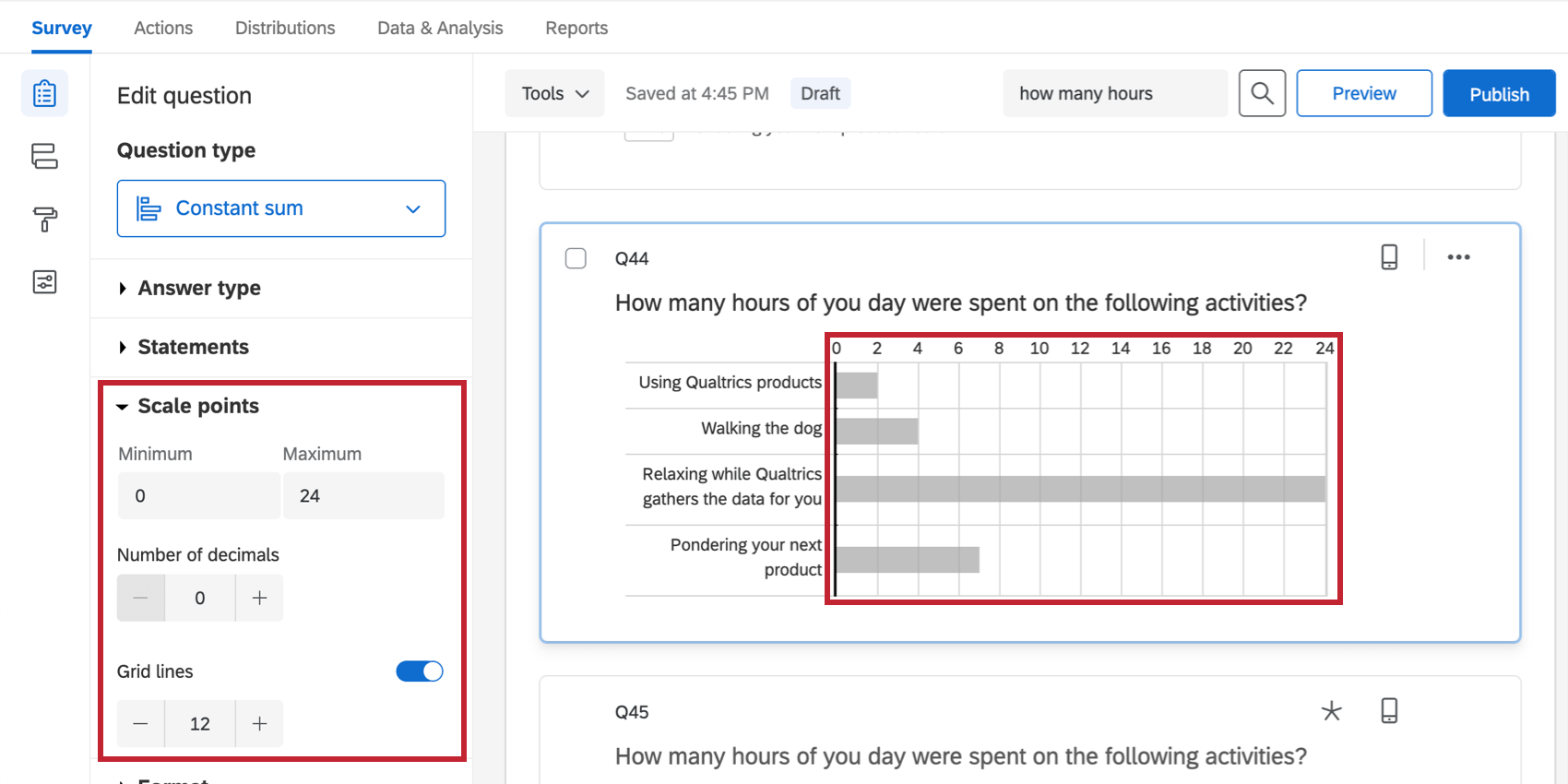
- Etiquetas: Coloque texto adicional en la parte superior de su pregunta. Estos se pueden habilitar seleccionando Agregar etiquetas bajo Formato .
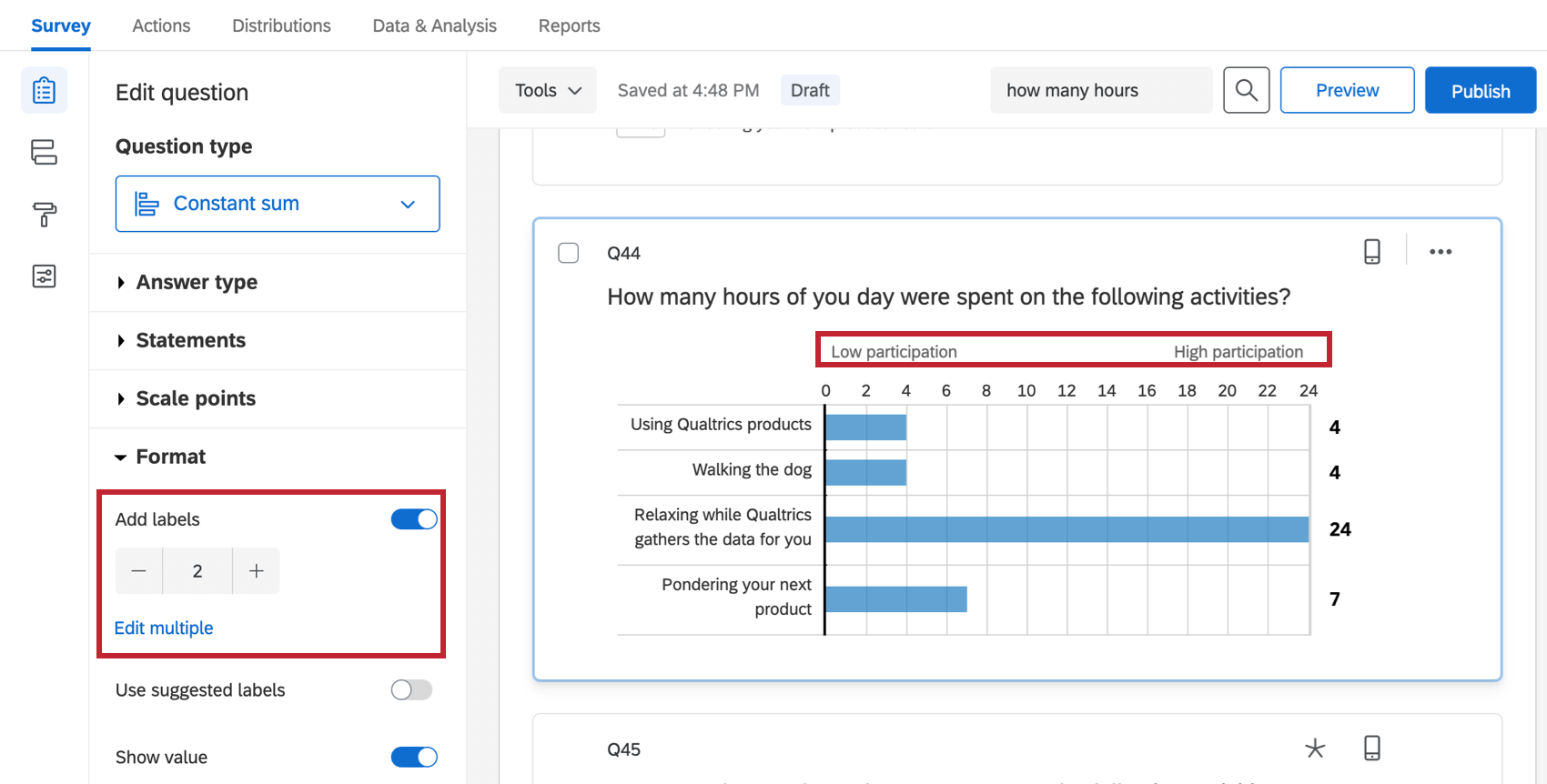 Consejo Q: Si desea seleccionar entre etiquetas preescritas, intente habilitar Utilice las etiquetas sugeridas . Para conocer las opciones disponibles, consulte Opciones sugeridas .
Consejo Q: Si desea seleccionar entre etiquetas preescritas, intente habilitar Utilice las etiquetas sugeridas . Para conocer las opciones disponibles, consulte Opciones sugeridas .
- Mostrar valor: Opte por mostrar al encuestado el número exacto en el que se encuentra actualmente el slider .Estos se pueden habilitar bajo Formato .
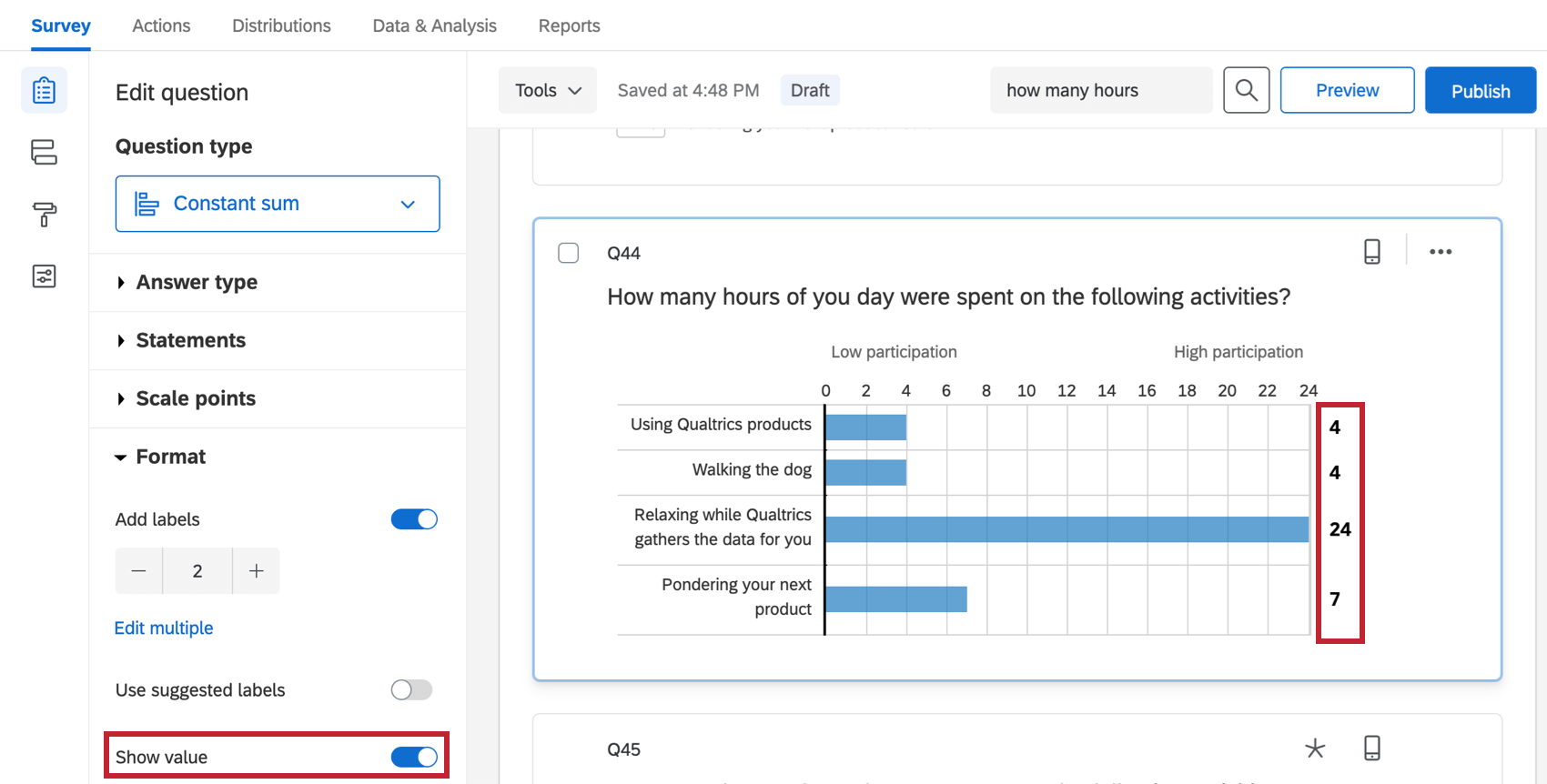
Suma constante del Slider
La variación del slider es similar en función a la suma constante de las barras. Los encuestados arrastran un control slider para cada afirmación para seleccionar un número. Si se establece una validación de “total obligatorio” para la pregunta, los controles slider no se pueden arrastrar por encima de esta suma.
La suma constante del slider tiene las mismas opciones que la suma constante de las barras. Consulte la sección anterior para obtener más información sobre estas opciones.
Requisitos de respuesta
Puedes exigir que las respuestas ingresadas en una suma constante totalicen un valor elegido. Los encuestados no podrán avanzar más allá de la pregunta hasta que el total coincida.
Análisis de datos
Una vez recopiladas sus respuestas , Qualtrics ofrece varias formas de analizar sus datos de respuestas. Desde Pestaña de Informes Puede ver datos agregados en informes prediseñados, así como crear sus propios informes desde cero. Desde Datos y análisis Pestaña, puede ver y administrar los datos de los encuestados individuales.
Visualizaciones de Resultados
En el Paneles de Resultados En la sección de la pestaña Informes , hay varios widgets que pueden mostrar los datos de una pregunta de suma constante .
El generador de pruebas ignorará la pregunta con gráfico de medición es una gran visualización para la pregunta de suma constante . La longitud del calibre está determinada por un valor máximo. Luego, cada elemento de la suma constante es su propio indicador, con una barra de color que representa qué tan cerca está el valor del máximo.
Ejemplo: Este gráfico de medición muestra el promedio de horas diarias dedicadas a cada actividad. La métrica es la media y el máximo se establece en 24, ya que hay 24 horas en un día.
Otras visualizaciones que pueden mostrar datos de suma constante incluyen barras verticales y pauta . Estos funcionan mejor cuando la métrica se establece como media.
Visualizaciones de Informes
En el Informes Sección de la pestaña Informes , las visualizaciones compatibles son la tabla de estadística, el gráfico de barras y el gráfico de líneas.
En este caso, el gráfico de medición solo será compatible si se selecciona “Usar todas las opciones”. no Establecer como fuente de datos.
Formato de datos descargados
El conjunto de datos descargado incluye una columna para cada elemento de la pregunta de suma constante con el valor que ingresó cada participante .
El título de cada columna contiene la pregunta completa y luego termina con el elemento específico.